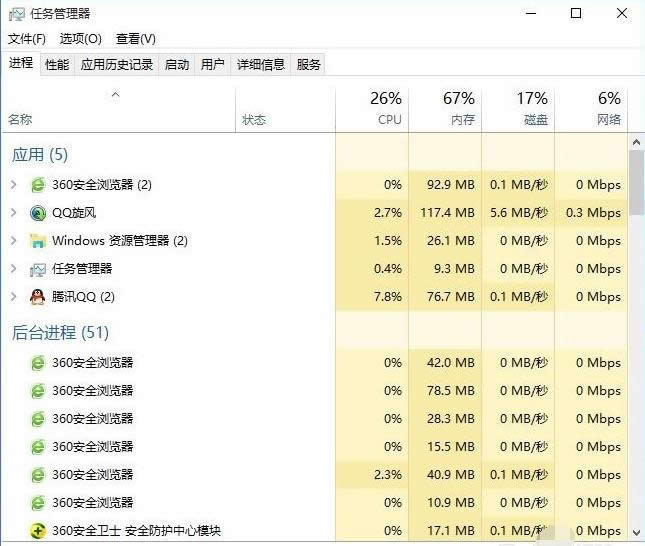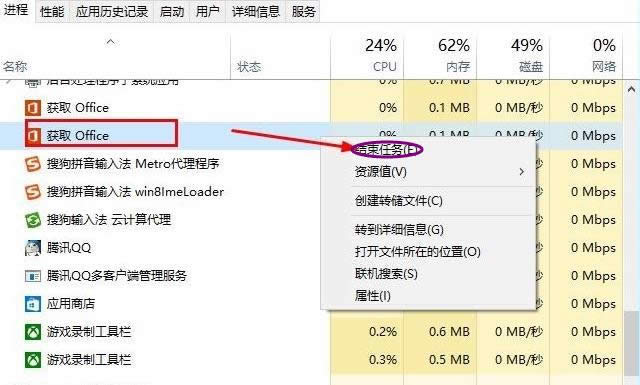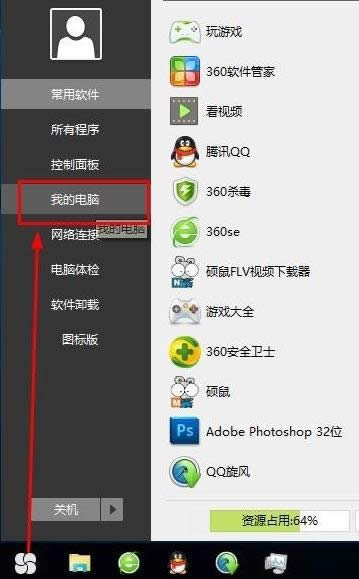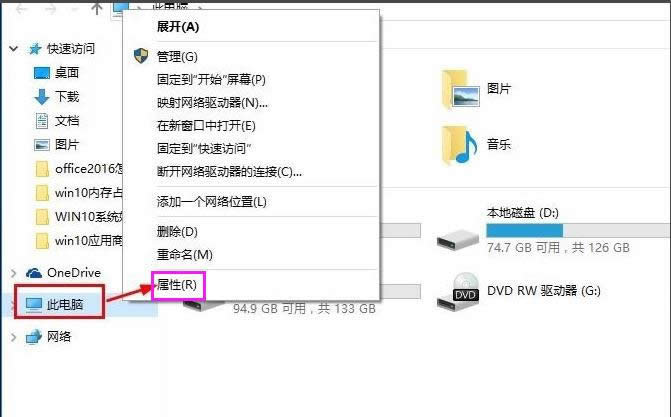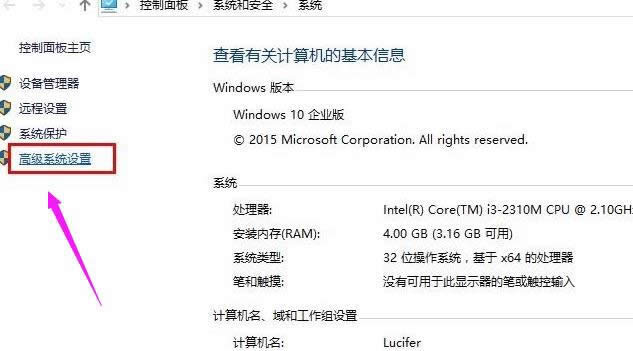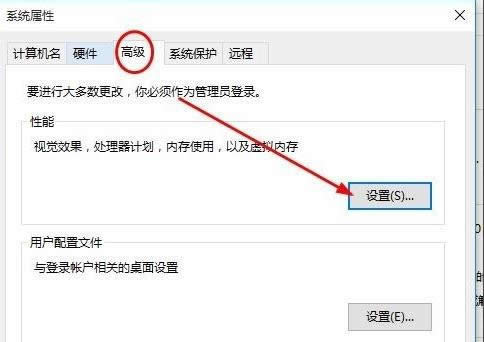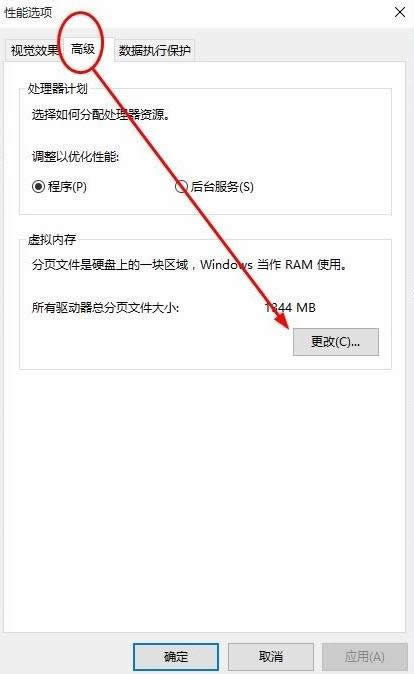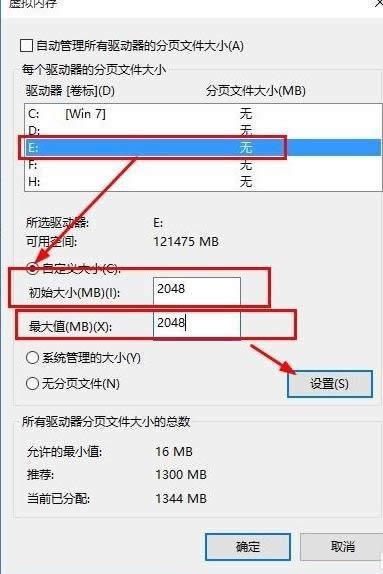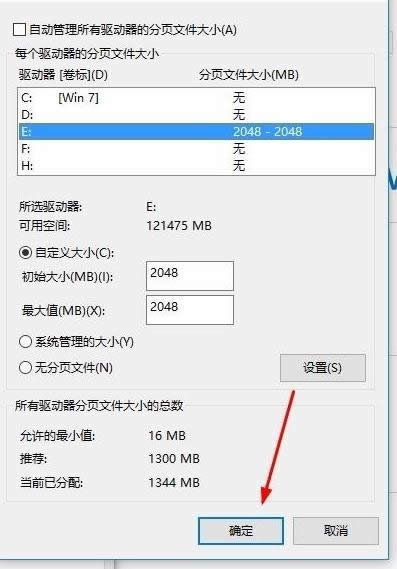本图文教程教你电脑内存不足怎么办
发布时间:2022-02-08 文章来源:xp下载站 浏览:
|
Windows 10是美国微软公司研发的跨平台及设备应用的操作系统。是微软发布的最后一个独立Windows版本。Windows 10共有7个发行版本,分别面向不同用户和设备。截止至2018年3月7日,Windows 10正式版已更新至秋季创意者10.0.16299.309版本,预览版已更新至春季创意者10.0.17120版本 经常在用电脑就可能会遇到电脑显示内存不足的情况。说内存不足一般是指虚拟内存不足,有时是指C盘空间不足,有时中了木马也会提示内存不足。电脑内存不足怎么办?除了花钱更换更大容量的内存条,或者直接加内存条外,还有更好解决电脑内存不足的办法,小编着就把经验献给你们。 当系统提示我们内存不足时,可能此时电脑的反应速度也会是特别的慢,使得我们在用电脑时会消耗时间严重影响了用电脑的效率,那我们该怎么解决电脑内存不足呢?小编对此带来了解决相关问题的图文解说, 电脑内存不足怎么办 按下Ctrl + Alt +Delete打开任务管理器,找到其中无用的闲置的进程。
电脑内存图解详情(1) 选中该进程,按下快捷键Alt + E可以快速关闭进程(也可以右击关闭)
电脑内存图解详情(2) 当遇到提示:您的电脑虚拟内存不足或设置太低,影响电脑性能 首先,点击win10任务栏的小白花,点击【我的电脑】
电脑内存图解详情(3) 在【此电脑】右击,选择【属性】
电脑内存图解详情(4) 点击【高级系统设置】
电脑内存图解详情(5) 选择【高级】选项卡,点击【设置】
电脑内存图解详情(6) 选择【高级】选项卡,再点击【更改】
电脑内存图解详情(7) 点击剩余存储空间比较大的磁盘,比如E盘,勾选【自定义大小】,将初始大小和最大值大小都设置为2048,然后点击【设置】
电脑内存图解详情(8) 点击【确定】,重启电脑。
电脑内存图解详情(9) 好了,以上就是电脑内存不足的解决办法了。 新技术融合:在易用性、安全性等方面进行了深入的改进与优化。针对云服务、智能移动设备、自然人机交互等新技术进行融合。Windows 10所新增的Windows Hello功能将带来一系列对于生物识别技术的支持。除了常见的指纹扫描之外,系统还能通过面部或虹膜扫描来让你进行登入。当然,你需要使用新的3D红外摄像头来获取到这些新功能。 |
本文章关键词: 本图文详细教程教你电脑内存不足怎样办
相关文章
本类教程排行
系统热门教程
本热门系统总排行